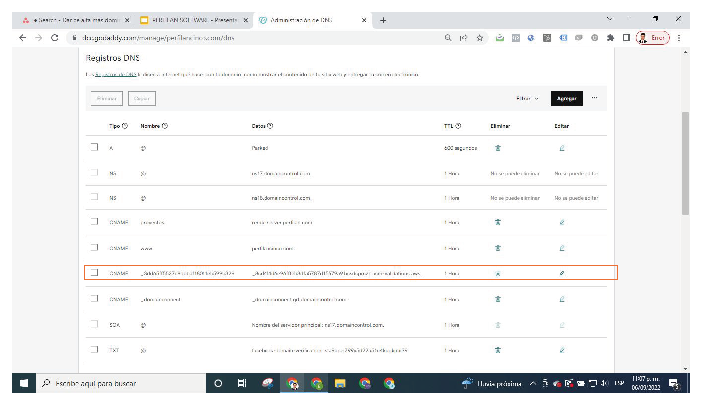Paso 6: Dominio personalizado + Pixel
Una herramienta muy útil que nos brinda Facebook son los píxeles ya que además de contabilizar los resultados (leads generados) en tus campañas, hace la función de segmentar de manera automática personas con un perfil similar a las que se registran. Para poder hacer uso de esto tienes que tener tu propio dominio instalado en la landing page de Perfilan y después validarlo ante Facebook para poder crear un píxel relacionado a ese dominio.
En este manual te guiaremos por el proceso de tener tu propio dominio en las landing page de Perfilan y crear un píxel en Facebook usando este dominio.
- Para comenzar es necesario tener un dominio y contar con los permisos de administrador de DNS, de donde se ha alojado tu página.
- Ya con los accesos, comenzaremos por crear un CNAME (subdominio) desde tu DNS y redirigirlo. Para hacerlo debes dar clic en el botón de agregar y en el campo CNAME Name debes colocar “proyectos” y en el campo CNAME Value “renderserver.perfilan.com”
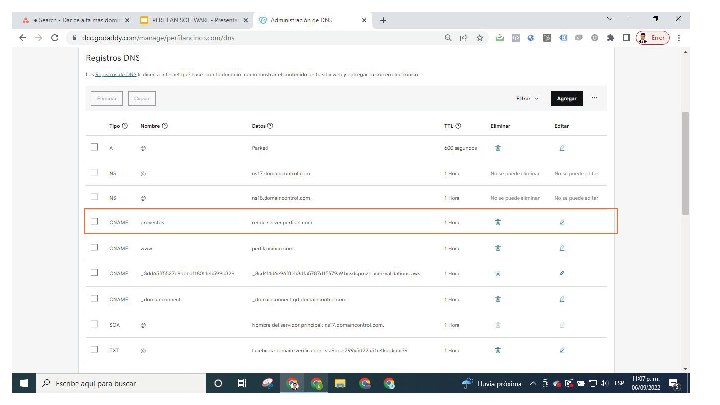
- Una vez creado el subdominio, debemos agregarlo en panel.perfilan en la sección URL Personalizada, la estructura es https://proyectos.mipagina.com, deberás cambiar “mipagina” por tu dominio.
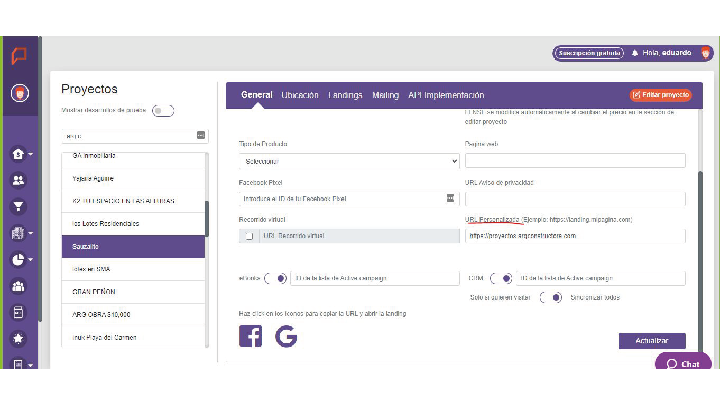
- Debemos dar de Alta el dominio en Facebook, para hacerlo debemos entrar con nuestra cuenta a https://business.facebook.com/, después ir a la Configuración del Negocio, Seguridad de la marca, Dominios, Crear un dominio.
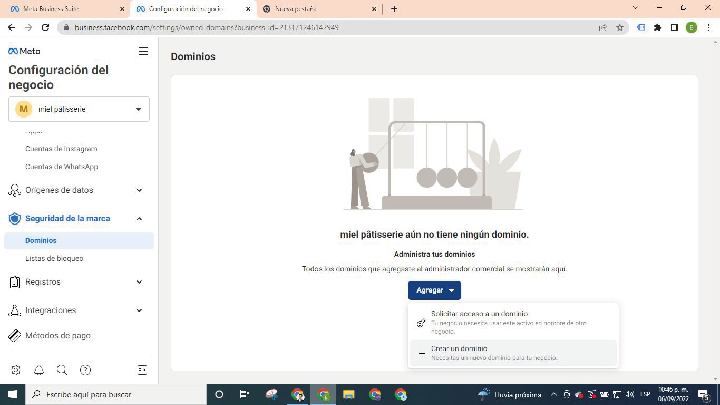
Puede que ya tengas algún dominio por lo que aparecerá de este modo:

Al dar clic en Crear un dominio, ya puedes agregarlo, por ejemplo: mipagina.com
- Una vez creado te preguntará cómo deseas verificar el dominio, lo mejor es usar la opción actualizar el registro TXT de DNS con tu registro de dominio, el cual te pedirá que pegues un link para agregar el registro TXT en tu DNS.
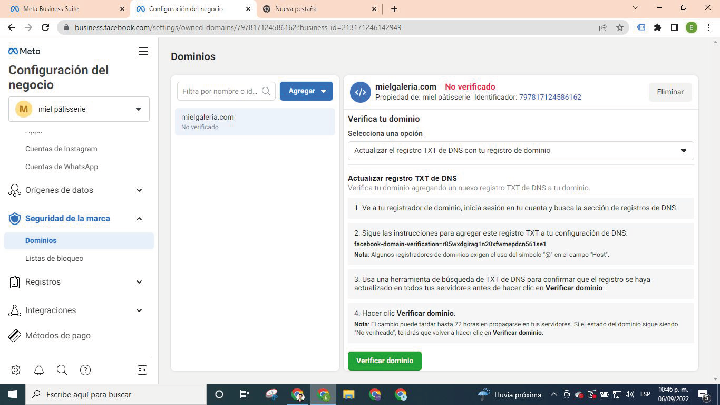
Con el link copiado, regresa a las configuraciones del alojamiento de tu página para crear ahora un registro DNS de tipo TXT; en el campo Nombre, la información que coloques dependerá de tu proveedor, en GoDaddy debes agregar @, y en servidores como Wix, debes dejar el campo vacío, puedes probar ambas opciones para ver cuál funciona; en el campo Datos, agrega el link que te arrojó Facebook.
Con el TXT creado, regresa a Business Facebook y da clic en verificar.
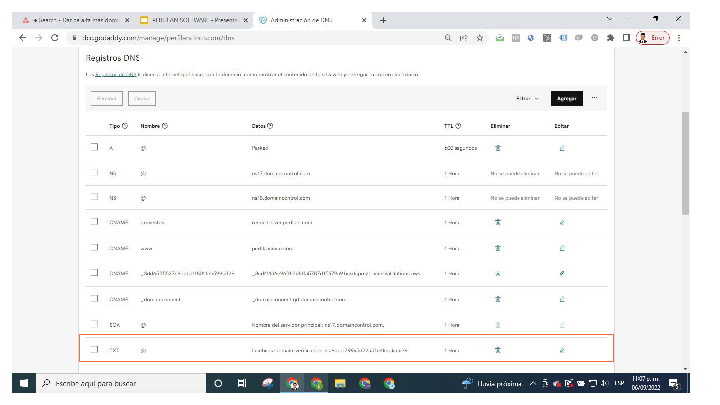
- Es tiempo de crear nuestro píxel, en el paso anterior nos encontrábamos en la sección Seguridad de la Marca en Business Facebook, ahora debemos dar clic en Orígenes de datos, luego Píxeles, y después dar clic en Agregar, coloca el nombre que prefieras.
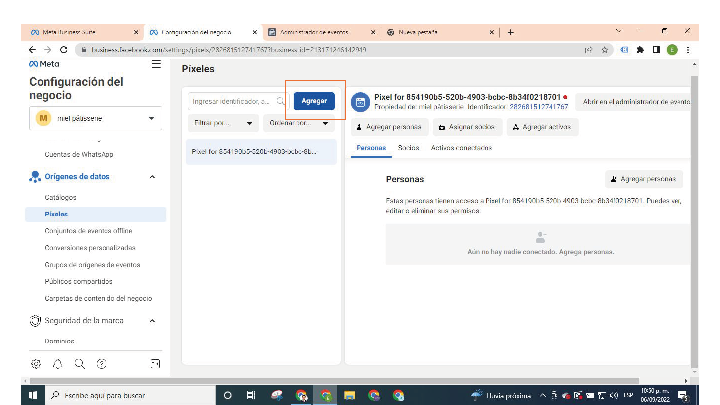
Una vez creado da clic en Agregar activos.
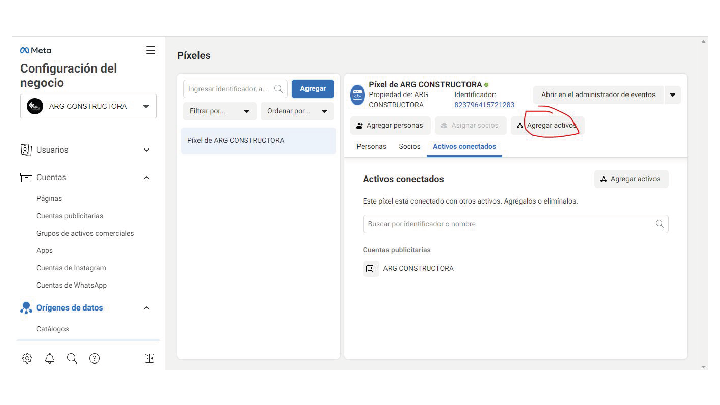
Selecciona la cuenta publicitaria que usas para tus campañas.
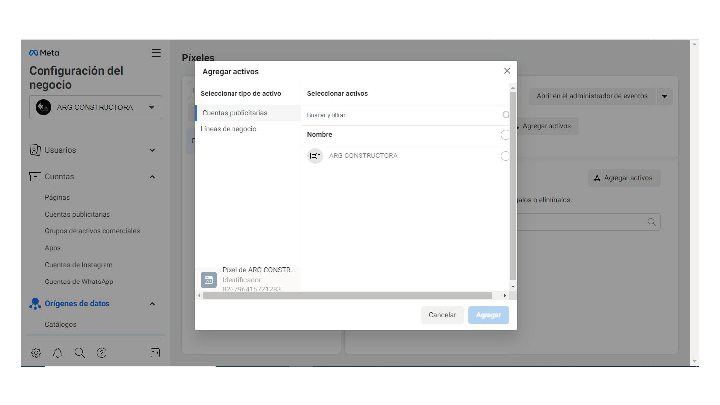
Ahora debes copiar el Identificador de Pixel, te mostramos en la imagen dónde encontrarlo.
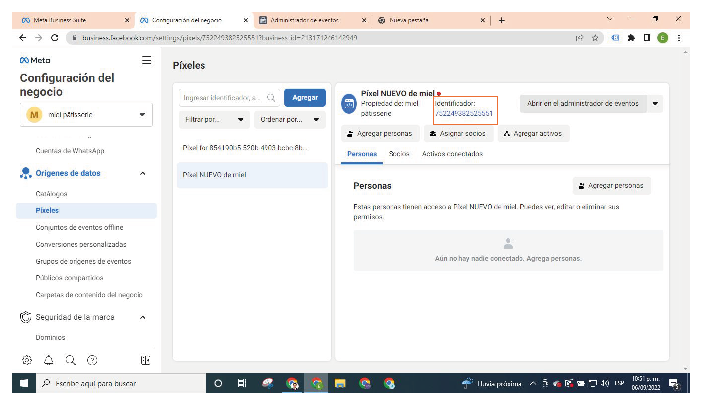
- Entra al Panel de Perfilan, selecciona tu proyecto y pega el identificador de píxel en el campo Facebook Pixel, por último da clic en Actualizar, con esto se instalará el pixel.
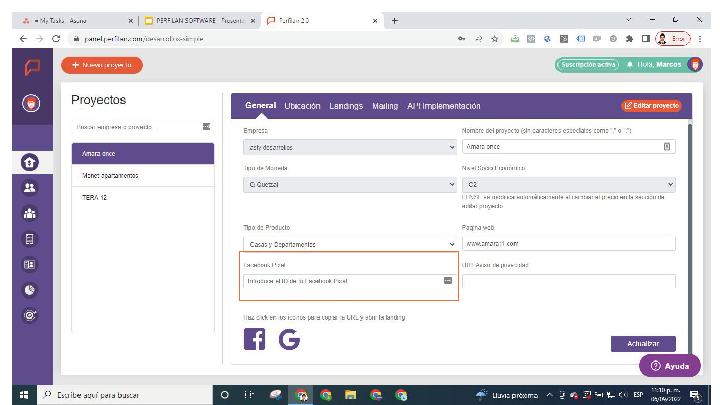
- Ahora regresa a Business Facebook, selecciona tu pixel y da clic en Abrir en el administrador de eventos
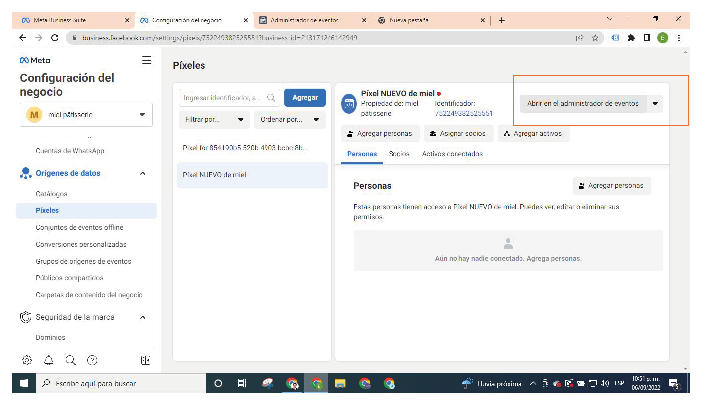
Después da clic en Continuar configuración del píxel.
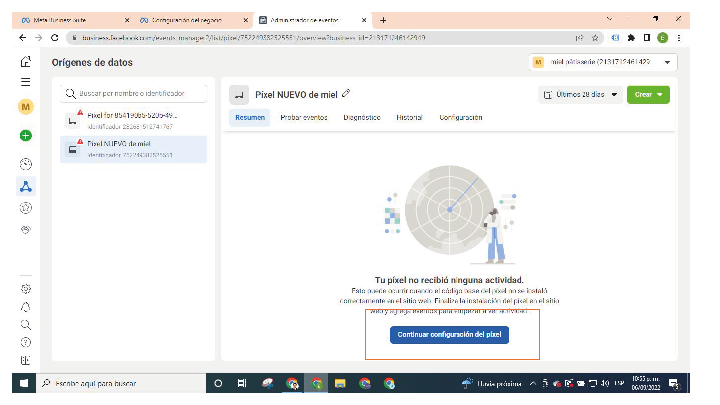
Luego selecciona la opción Pixel de Meta, aparecerá otra pantalla donde tendrás que seleccionar el método Manual.
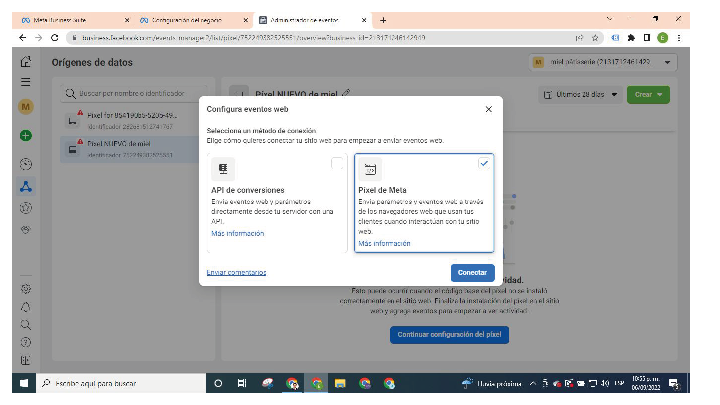
Casi para finalizar da clic en Copiar código, cuando lo hagas se habilitará el botón azul de continuar, haz clic en él.
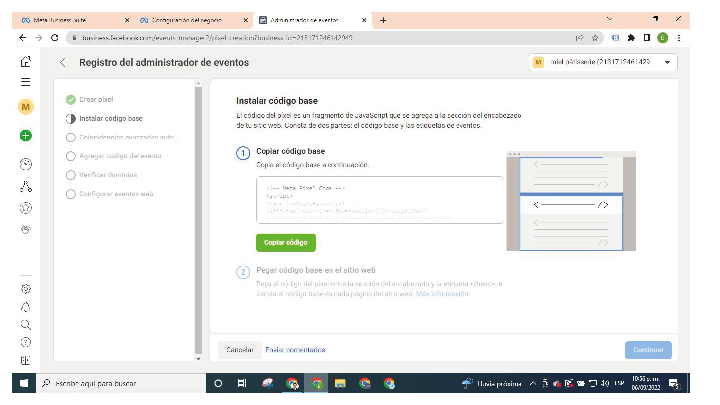
En esta pantalla no deberás mover nada, sólo da clic en continuar.
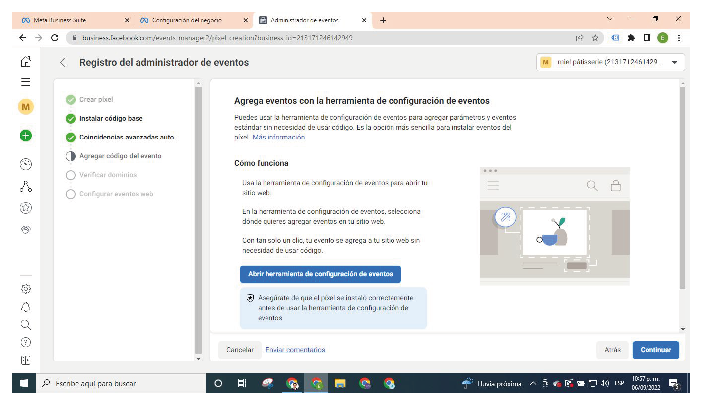
Lo mismo para esta pantalla, da clic en continuar.
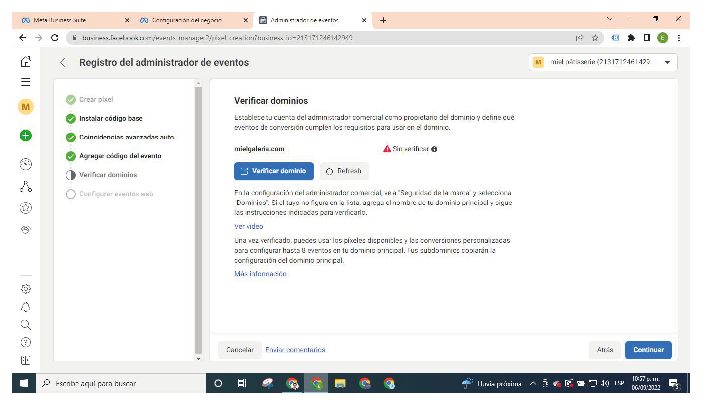
En esta sección haz clic en Configurar eventos web, como se muestra en la imagen.
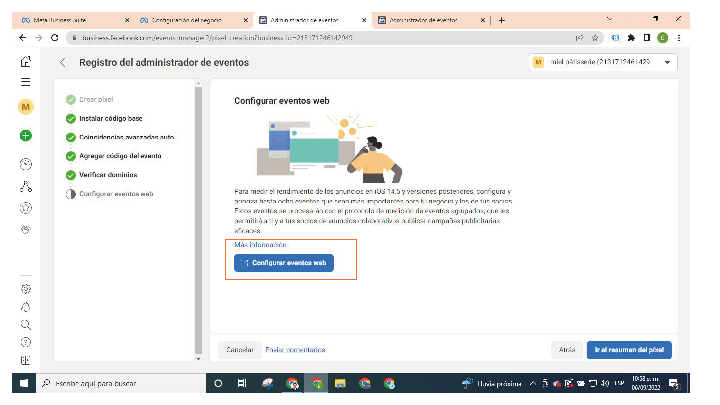
En una pantalla similar a esta, debe aparecer tu dominio, en el cuál debes seleccionar para después crear el evento cliente potencial o en inglés lead.
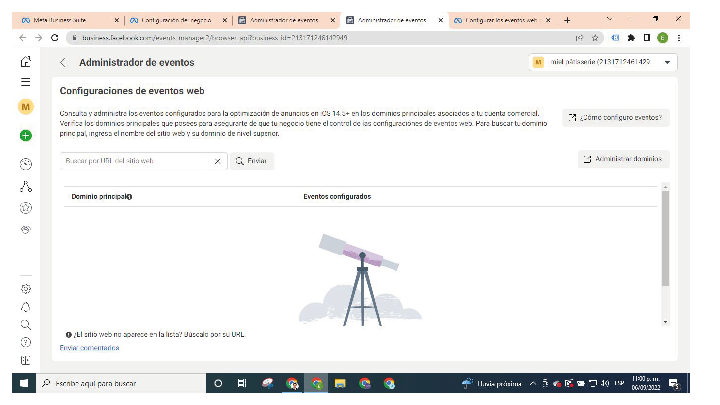
- Notifica a tu asesor de perfilan que ya hiciste este proceso para que te de los códigos de seguridad, esto hará que tus landing tengan el protocolo https (sean seguros) una vez hecho esto sigue crear tu campaña de conversión. Da clic aquí para ver el manual de campañas de conversión.